Habari.
Leo mitandao ya Wi-Fi ni maarufu sana, katika karibu kila nyumba ambayo kuna ufikiaji wa mtandao, pia kuna router ya Wi-Fi. Kawaida, mara tu ukisanidi na kuunganika kwa mtandao wa Wi-Fi, sio lazima ukumbuke nywila yake (ufunguo wa ufikiaji) kwa muda mrefu, kwani kila wakati huingizwa kiotomatiki zaidi wakati umeunganishwa na mtandao.
Lakini basi wakati unakuja na unahitaji kuunganisha kifaa kipya kwenye mtandao wa Wi-Fi (au, kwa mfano, fanya upya Windows na upoteze mipangilio kwenye Laptop ...) - lakini nywila imesahaulika?!
Katika nakala hii fupi nataka kuzungumza juu ya njia kadhaa ambazo zitakusaidia kujua nywila yako ya mtandao ya Wi-Fi (chagua ile inayokufaa zaidi).
Yaliyomo
- Njia namba 1: angalia nywila katika mipangilio ya mtandao wa Windows
- 1. Windows 7, 8
- 2. Windows 10
- Njia nambari ya 2: pata nywila katika mipangilio ya mzunguko wa Wi-Fi
- 1. Jinsi ya kujua anwani ya mipangilio ya router na uiingize?
- 2. Jinsi ya kujua au kubadilisha nywila kwenye router
Njia namba 1: angalia nywila katika mipangilio ya mtandao wa Windows
1. Windows 7, 8
Njia rahisi na ya haraka zaidi ya kujua nywila kutoka mtandao wako wa Wi-Fi ni kuangalia mali ya mtandao uliotumika, ambayo ni njia ambayo unapata mtandao. Ili kufanya hivyo, kwenye kompyuta ndogo (au kifaa kingine ambacho tayari kimeundwa na mtandao wa Wi-Fi), nenda kwenye mtandao na kituo cha kudhibiti cha kushiriki.
Hatua ya 1
Ili kufanya hivyo, bonyeza kulia kwenye ikoni ya Wi-Fi (karibu na saa) na uchague sehemu hii kutoka kwenye menyu ya kushuka (tazama Mchoro 1).

Mtini. 1. Mtandao na Kituo cha Kushiriki
Hatua ya 2
Halafu kwenye dirisha linalofungua, tunaangalia kupitia mtandao gani ambao hauna waya ambao tunaweza kupata mtandao. Katika mtini. Kielelezo 2 hapo chini kinaonyesha jinsi inavyofanana katika Windows 8 (Windows 7 - ona Mchoro 3). Sisi bonyeza kwenye mtandao wa wireless "Autoto" (jina la mtandao wako litakuwa tofauti).

Mtini. 2. Mtandao usio na waya - mali. Windows 8

Mtini. 3. Nenda kwa mali ya unganisho la mtandao katika Windows 7.
Hatua ya 3
Dirisha linapaswa kufunguliwa na hadhi ya mtandao wetu usio na waya: hapa unaweza kuona kasi ya unganisho, muda, jina la mtandao, ni byte ngapi zilizotumwa na kupokelewa, nk Tunapendezwa na kichupo cha "mali isiyo na waya" - tutaenda kwenye sehemu hii (ona Mtini. 4).

Mtini. 4. Hali ya mtandao wa wireless wa Wi-Fi.
Hatua ya 4
Sasa inabaki tu kwenda kwenye kichupo cha "usalama", na kisha uweke alama mbele ya kitu cha "onyesho la wahusika". Kwa hivyo tutaona ufunguo wa usalama wa upatikanaji wa mtandao huu (ona. Mtini. 5).
Kisha unakili tu au uiandike, kisha uiingize wakati wa kuunda unganisho kwenye vifaa vingine: kompyuta ndogo, netbook, simu, nk.

Mtini. 5. Mali ya mtandao wa waya-wireless.
2. Windows 10
Katika Windows 10, ikoni kuhusu unganisho la kufanikiwa (halifaulu) kwa mtandao wa Wi-Fi pia huonyeshwa karibu na saa. Bonyeza juu yake, na katika dirisha la pop-up fungua kiunga "mipangilio ya mtandao" (kama vile Mtini. 6).

Mtini. 6. Mipangilio ya mtandao.
Ifuatayo, fungua kiunga "sanidi mipangilio ya adapta" (tazama. Mtini. 7).

Mtini. 7. Vigezo vya ziada vya adapta
Kisha chagua adapta yako, ambayo inawajibika kwa unganisho la wireless na uende kwenye "hali" yake (bonyeza tu kulia juu yake na uchague chaguo hili kwenye menyu ya pop-up, angalia Mtini. 8).

Mtini. 8. Hali ya mtandao usio na waya.
Ifuatayo, nenda kwenye tabo ya "Mali isiyo na waya ya Mtandao".

Mtini. 9. Mali isiyo na waya ya Mtandao
Kwenye kichupo cha "Usalama" kuna safu "Funguo ya Usalama wa Mtandao" - hii ndio nywila ya (angalia Mtini. 10)!
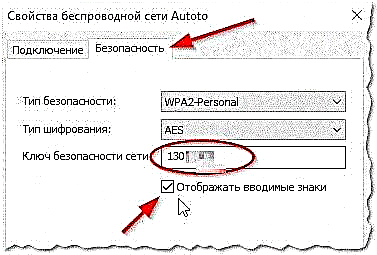
Mtini. 10. Nenosiri kutoka kwa mtandao wa Wi-Fi (angalia safu "kitufe cha usalama wa mtandao") ...
Njia nambari ya 2: pata nywila katika mipangilio ya mzunguko wa Wi-Fi
Ikiwa katika Windows haukuweza kujua nywila ya mtandao wa Wi-Fi (au unahitaji kubadilisha nywila), unaweza kufanya hivyo katika mipangilio ya router. Ni ngumu zaidi kutoa maoni hapa, kwani kuna modeli kadhaa za router na kuna mizozo kila mahali ...
Njia yoyote ya router unayo, lazima uende kwanza kwa mipangilio yake.
Ujuzi wa kwanza ni kwamba anwani ya kuingia mipangilio inaweza kuwa tofauti: mahali pengine //192.168.1.1/, na mahali pengine //192.168.10.1/, nk.
Nadhani michache ya nakala zangu zinaweza kujaana hapa:
- jinsi ya kuingiza mipangilio ya router: //pcpro100.info/kak-zayti-v-nastroyki-routera/
- kwa nini siwezi kwenda kwenye mipangilio ya router: //pcpro100.info/kak-zayti-na-192-168-1-1-pochemu-ne-zahodit-osnovnyie-prichinyi/
1. Jinsi ya kujua anwani ya mipangilio ya router na uiingize?
Chaguo rahisi ni pia kuangalia mali ya unganisho. Ili kufanya hivyo, nenda kwenye mtandao na kituo cha kudhibiti cha kushiriki (kifungu hapo juu kinaelezea jinsi ya kufanya hivyo). Tunageuka mali ya muunganisho wetu wa wireless kupitia ambayo ufikiaji wa mtandao hutolewa.

Mtini. 11. Mtandao usio na waya - habari juu yake.
Kisha bonyeza kwenye tabo "maelezo" (kama vile Mtini. 12).

Mtini. 12. Habari ya Uunganisho
Katika dirisha ambalo linaonekana, angalia kamba za seva za DNS / DHCP. Anwani iliyoonyeshwa kwenye mistari hii (katika kesi yangu 192.168.1.1) ni anwani ya mipangilio ya router (tazama. Mtini. 13).

Mtini. 13. Anwani ya mipangilio ya router inapatikana!
Kwa kweli, kilichobaki ni kwenda kwa anwani hii kwenye kivinjari chochote na ingiza nenosiri la kawaida la ufikiaji (baadaye baadaye katika kifungu nilichotoa viungo vya nakala zangu, ambapo wakati huu ulichambuliwa kwa undani mkubwa).
2. Jinsi ya kujua au kubadilisha nywila kwenye router
Tunadhani kwamba tuliingia mipangilio ya router. Sasa inabakia tu kujua ni wapi nywila inayofichwa imefichwa ndani yao. Nitazingatia chini wazalishaji maarufu zaidi wa mifano ya router.
TP-LINK
Kwenye TP-LINK unahitaji kufungua sehemu isiyo na waya, kisha tabo ya Usalama isiyo na waya, na kwa Nenosiri la PSK la pili itakuwa ufunguo wa mtandao uliotaka (kama vile Mtini. 14). Kwa njia, hivi karibuni kuna firmware zaidi na zaidi ya Kirusi, ambapo ni rahisi zaidi kuelewa.

Mtini. 14. TP-LINK - mipangilio ya unganisho la Wi-Fi.
D-LINK (mifano 300, 320, nk))
Kwenye D-LINK, pia ni rahisi sana kuona (au kubadilisha) nenosiri la mtandao wa Wi-Fi. Fungua tu tabo ya Usanidi (Mtandao usio na waya, angalia Mchoro 15). Chini ya ukurasa kutakuwa na uwanja wa kuingiza nenosiri (Kitufe cha Mtandao).

Mtini. 15.Router D-LINK
Asus
Routa za ASUS, kimsingi, zote zinakuja na msaada wa Urusi, ambayo inamaanisha kupata ile inayofaa ni rahisi sana. Sehemu "Mtandao usio na waya", kisha ufungue kichupo "Jumla", kwenye safu "Njia ya kwanza ya WPA" - na kutakuwa na nenosiri (katika Mtini. 16 - nywila ya mtandao "mmm").

Mtini. 16. Njia ya ASUS.
Rostelecom
1. Kuingiza mipangilio ya Rostelecom router, nenda kwa anwani 192.168.1.1, kisha ingiza kuingia na nywila: chaguo-msingi ni "admin" (bila nukuu, ingiza shamba za kuingia na nywila, kisha bonyeza Bonyeza).
2. Kisha unahitaji kwenda kwa "Mipangilio ya WLAN -> Usalama". Katika mipangilio, kando na kitu "WPA / password ya WAPI", bonyeza kwenye kiungo "onyesho ..." (ona. Mtini. 14). Hapa unaweza kubadilisha nywila.

Mtini. 14. Njia kutoka Rostelecom - mabadiliko ya nenosiri.
Njia yoyote ya router unayo, kwa ujumla, unapaswa kwenda kwa sehemu inayofanana na yafuatayo: Mipangilio ya WLAN au mipangilio ya WLAN (WLAN inamaanisha mipangilio ya mtandao isiyo na waya). Kisha ubadilishe au uone ufunguo, mara nyingi jina la mstari huu ni: Ufunguo wa mtandao, kupitisha, njia ya kupita, nenosiri la Wi-Fi, nk.
PS
Kidokezo rahisi kwa siku zijazo: pata barua ndogo ndogo au daftari na uandike nywila muhimu na funguo za ufikiaji kwa huduma zingine. Itakusaidia pia kurekodi nambari za simu ambazo ni muhimu kwako. Karatasi hiyo itakuwa muhimu kwa muda mrefu (kutoka kwa uzoefu wa kibinafsi: wakati simu ilizima ghafla, ilibaki kama "bila mikono" - hata kazi "iliamka ...")!











